유튜브 광고 볼륨 조절과 화질 설정 팁
유튜브 광고 소리 조절 및 화질 설정하는 팁
많은 분들이 유튜브를 이용하면서 광고 소리의 크기와 화질 문제로 불편을 겪고 계실 것입니다. 특히, 광고가 갑자기 크고 시끄럽게 나오면 놀라게 되고 시청 경험이 저하되는 일이 많습니다. 이번 글에서는 유튜브 광고의 소리 조절 방법과 화질을 최적화하는 팁을 소개하겠습니다.

유튜브 광고 소리 조절하기
유튜브 광고는 기본적으로 다른 동영상과는 다르게 소리 크기가 다르게 설정될 수 있습니다. 이로 인해 사용자는 광고가 나올 때마다 소음에 당황스러움을 느낄 수 있습니다. 최근 유튜브에서는 이러한 문제를 해결하기 위해 ‘안정적인 볼륨’ 기능을 시험하고 있습니다. 이 기능은 사용자가 콘텐츠와 광고를 시청할 때 음량을 일정하게 유지하도록 도와줍니다.
이 기능은 영상 재생 화면의 톱니바퀴 아이콘을 클릭하면 설정할 수 있습니다. 다만, 현재 모든 사용자에게 제공되는 것은 아니며, 모바일 장치에서만 일부 사용자에게 먼저 도입되고 있습니다. 미래에는 더 많은 사용자에게 이 기능이 확대될 예정입니다.
윈도우에서 광고 소리 조절하기
유튜브 내에서 광고 소리를 직접 조절하는 기능은 제한적입니다. 그러나 윈도우 사용자의 경우 ‘라우드니스 이퀄라이제이션’이라는 기능을 사용하여 소리를 조정할 수 있습니다. 이 기능은 전체 시스템 소리를 조절하여 소음 문제를 개선하는 데 도움을 줍니다.
라우드니스 이퀄라이제이션 설정 방법은 다음과 같습니다:
- 제어판에 접속합니다.
- ‘소리’ 또는 ‘하드웨어 및 소리’ 메뉴로 이동합니다.
- 현재 사용 중인 스피커를 선택하고 속성으로 들어갑니다.
- 상단 탭에서 ‘Enhancements’를 선택합니다.
- ‘라우드니스 이퀄라이제이션’에 체크하고 적용합니다.
이렇게 설정하면 광고 소리의 문제를 다소 완화할 수 있으며, 전반적인 재생 품질이 향상되는 효과를 누릴 수 있습니다.
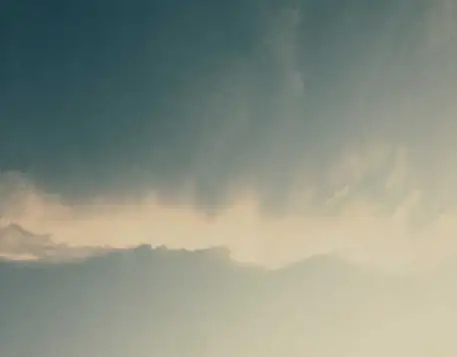
유튜브의 화질 설정 최적화하기
유튜브 시청 경험에서 화질은 매우 중요한 요소입니다. 고화질 영상은 더 명확한 세부정보를 제공하지만, 데이터 소모량이 많아 인터넷 속도가 느릴 경우 버퍼링이 발생할 수 있습니다. 따라서 적절한 화질 조정이 필요합니다.
유튜브에서 화질 조정하기
영상의 화질을 조정하려면 아래 단계에 따라 진행해 보세요:
- 재생 중인 영상 화면을 클릭하여 메뉴를 엽니다.
- 톱니바퀴 아이콘을 클릭하여 설정에 들어갑니다.
- ‘화질’ 옵션을 찾아 원하는 화질을 선택합니다.
이 방법을 통해 현재의 인터넷 연결 상태에 맞춰 최적의 시청 경험을 유지할 수 있습니다.
결론
유튜브 광고 소리 문제를 해결하고, 더 나은 화질로 콘텐츠를 즐기기 위해서는 위에서 안내한 방법들을 활용하시는 것이 좋습니다. ‘안정적인 볼륨’ 기능이나 윈도우의 ‘라우드니스 이퀄라이제이션’ 설정, 화질 조정 등을 통해 보다 쾌적한 시청 환경을 조성해 보시기 바랍니다. 이러한 팁들이 여러분의 유튜브 이용에 도움이 되길 바랍니다.
자주 물으시는 질문
유튜브 광고의 소리 조절이 가능한가요?
네, 유튜브에서는 광고의 소리를 조절할 수 있는 몇 가지 방법이 있습니다. 그러나 직접적인 조절 기능은 제한적입니다.
안정적인 볼륨 기능은 어떻게 설정하나요?
영상 재생 화면의 톱니바퀴 아이콘을 클릭하여 설정 메뉴에서 ‘안정적인 볼륨’ 기능을 활성화하면 됩니다.
윈도우에서 소리를 조정할 수 있는 방법은 무엇인가요?
윈도우에서 ‘라우드니스 이퀄라이제이션’ 기능을 사용하여 전체 시스템의 소리를 조절할 수 있습니다.
유튜브 화질을 어떻게 변경하나요?
영상이 재생 중일 때 화면을 클릭한 후 톱니바퀴 아이콘을 눌러 ‘화질’ 옵션에서 원하는 해상도를 선택할 수 있습니다.
광고 소리 문제를 어느 정도 해결할 수 있나요?
안정적인 볼륨 기능과 라우드니스 이퀄라이제이션 설정을 통해 광고 소리의 불편함을 줄이고 더 나은 시청 경험을 누릴 수 있습니다.